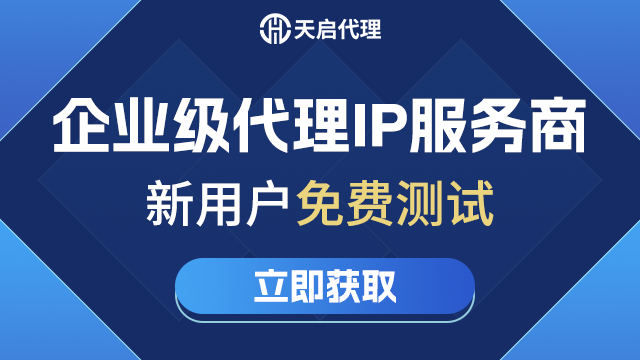如何在浏览器中设置代理服务器
在某些情况下,我们可能需要在浏览器中设置代理服务器来访问特网站或保护个人隐私。下面将介绍如何在常见的浏览器中设置代理服务器。首先,我们来看看在Chrome浏览器中如何设置代理服务器。在Chrome浏览器中,点击右上角的三个点,选择“设置”,然后在打开的页面中找到“高级”选项并点击。在“系统”下面选择“打开你的计算机的代理设置”,这将打开操作系统的代理设置窗口。在这个窗口中,您可以配置您的代理服务器设置。
接下来,让我们看看在Firefox浏览器中的设置方法。在Firefox浏览器中,点击右上角的菜单图标,然后选择“选项”。在打开的页面中,依次点击“常规”、“网络代理”、“设置”,在弹出的窗口中选择“手动代理配置”,然后输入您的代理服务器地址和端口号。
最后,我们来看看在Edge浏览器中如何设置代理服务器。在Edge浏览器中,点击右上角的菜单图标,选择“设置”,在新打开的页面中找到“隐私、搜索和服务”选项并点击。在“隐私、搜索和服务”下面选择“打开您的计算机的代理设置”,这将打开操作系统的代理设置窗口,您可以在这里配置代理服务器设置。
浏览器中设置代理服务器的步骤
设置代理服务器可能涉及到输入代理服务器的地址、端口号等信息,因此在设置时需要确保这些信息的准确性。一般来说,代理服务器的提供商会为用户提供这些信息,如果您不清楚,可以咨询您的代理服务器服务商。另外,需要注意的是,设置完代理服务器后,可能需要退出浏览器重新打开才能使设置生效。此外,在代理服务器生效期间,您可能会注意到访问网页的速度有所变化,这是因为所有的网络请求都需要经过代理服务器来处理,所以会对访问速度产生一定影响。
总的来说,设置代理服务器是一项比较简单的操作,只需按照上述步骤在浏览器中设定相应的参数即可完成。但在设置代理服务器时,需要确保信息的准确性,以免造成不必要的麻烦。希望以上内容对您有所帮助。